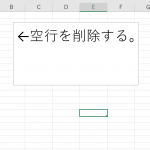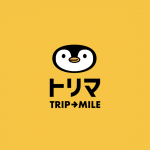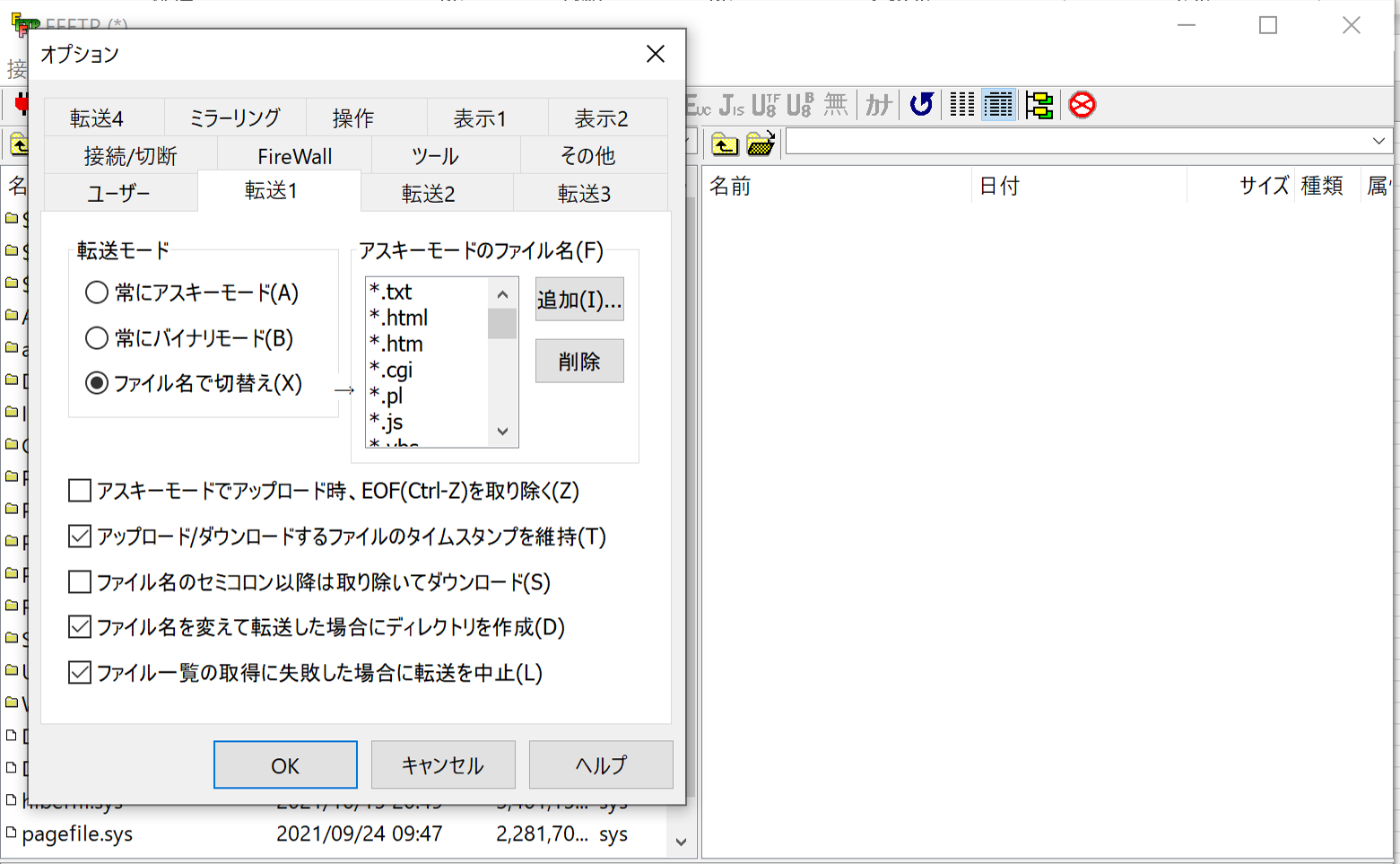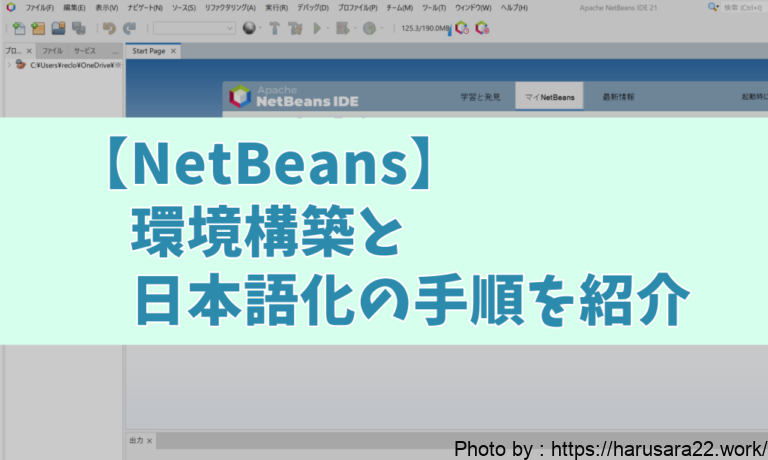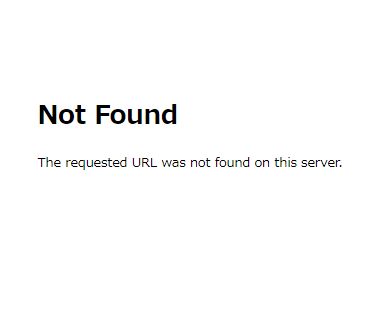お疲れ様です。
はるさらと申します。
・Microsoft Teamsを使用している
・グループで自分だけ過去のチャットが見れない
・個人チャットも過去の内容が見れなくなった
・過去のメッセージは残っているが、一部だけ見れなくなった。
上記の状態になった場合の解決方法と記事となります。
Teamsとは?
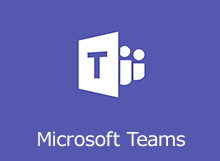
Microsoft社が提供している
コミュニケーションツールになります。
チャットや通話、ビデオ会議。
Officeアプリを起動すれば
ファイルの共有編集なんかも
出来てしまう、便利ツールです。
詳しくは公式サイトにて。
https://www.microsoft.com/ja-jp/microsoft-teams/group-chat-software
解決方法
解決方法を簡単なものから
3つ記載していきます。
一度ログアウトする
1番簡単な方法です。
一度、teamsからログアウトし、
再度、ログインしてください。
それだけで見れなくなっていたメッセージが復活することがあるため
時間がない時などには効果的です。
ただ、こちらの方法では
しばらくすると同様の事象が発生したり
そもそも、解決しない方も見受けられました。
あくまで即席の一時的な対処法となりそうです。
グループの再加入
もし、過去のメッセージが見れなくなったのが
グループなのであれば
同じグループの方に
一度グループから自分を追い出してもらい、
再度、招待を受けて下さい。
その際に「チャットの履歴をすべて含める」
を選んでいただいてから招待して貰えば
見れなくなっていた過去のチャットも
全て表示されてくれます。

└一番下を選択
ただ、あくまでグループチャットのみの対応で
個別のチャットではこの方法は使うことができません。
キャッシュの削除
最後にこちらはキャッシュを削除して復活させる方法です。
あまりPC周りに詳しくない方や、
自信のない方は、不用意に重要なファイルを
消してしまわないように注意してください。
~手順~
- Teams を終了させる。
- ”ファイル名を指定して実行” ダイアログを起動(Windows キー + R )
上記ダイアログに ”%appdata%\Microsoft” を記入し “OK” ボタン押下
- 表示されたディレクトリから ”Teams” フォルダーを削除
Teams を起動
上記の手順でTeamsのキャッシュが削除できます。
「別プログラムがこのフォルダー、またはファイルを開いてるので、操作を完了できません。」
のメッセージが出てしまって、フォルダを削除できない場合は
・Teamsが終了できていないため、タスクマネージャーから終了させる。
・OutLookを終了させる。
の、どちらかの対応で解決することが多いようです。
もし、それでも上手くいかなければ
PCを再起動後にTeamsフォルダの削除を試してください。
最後に
今回の記事は以上になります。
Teamsはとても便利ですが
消費メモリが大きいうえに
キャッシュは蓄積されていき、
気づいたらGB単位にもなっていることがあります。
こまめにキャッシュを削除してあげることで
快適な作業が進められるかもしれませんね♪
それではまたー!
フリーランスの確定申告ならfreee

私は元々は会社員として働いていましたが
今はフリーランスのSEとして
IT業界でお仕事をしています。
フリーランス(個人事業主)になる上で
避けては通れない道。
「確定申告」
『なんかむずかしそうだなぁ』
『めんどくさそうだな・・・』
と思うことから
フリーランスへの道を諦めている方も
いらっしゃるかもしれません。
私もズボラで、納税の事なんて
よく分かっていませんでしたが・・・
freeeでお小遣い帳のように
毎月の給与や経費をちょこちょこ登録して行ったら
あっという間に確定申告が完了しました!!!
フリーランスになるための開業届も
毎年の面倒くさい確定申告も
freeeを使ったらパパっとできてしまいます♪
ぜひチェックしてみてください♪
freeeのホームページはこちら!